当ブログは2020年5月にアメブロからWordpressへ引っ越ししてタイトルも「鋼鉄低音変拍子委員会」から「鋼鉄低音変拍子360度委員会」に改めてリニューアルいたしました。
なぜ引っ越しなんかしたか?というのはまたそのうち書くとして…
この「アメブロ」からのブログ引っ越し作業がですね…
とにかく大変でした。
もう二度とやりたくないです(笑)
事前にその手のブログをいろいろリサーチしましたが、想定外のことが起こって予想以上に時間がかかってしまいましたので、そのあたりを記録に残しておきたいと思います。
アメブロから引越しする際の注意事項
基本的に「アメブロ」にブログを持っている方は独自ドメインで運用している方はいないと思います。
ブログの引越しの際は、従来のブログのドメインのGoogleからの評価を引き継ぐために「301リダイレクト」という仕組みを利用するらしいのですが、独自ドメインで運用していない場合はこの301リダイレクトはできません。
アメブロからWordpressにブログを引っ越す場合は基本的に「1から作り直す」と考えてください。
まずはFC2ブログへ引越します
アメブロにはブログ記事のエクスポート機能がありません。
ですのでいったんFC2ブログへ引越します。
これは、FC2ブログには以下2つの機能があるためです。
- アメブロからブログ記事を取り込める
- ブログ記事をWordpressで取り込めるMT形式でエクスポートできる
自分はバンドのWebサイトをFC2で作っているためFC2のアカウントは持っていましたので、ブログ運用をするため「サービス追加」手続きを行いました。
FC2ブログへの記事の引越し方法はFC2公式サイトの説明が詳しいのでそちらを参照ください。
FC2ブログ公式チャンネル
FC2ブログに引っ越ししよう!~Amebaブログ編~
手順的にはざっくりと以下のような内容です(2020年9月現在)
- [FC2での操作] FC2 ID取得
- [FC2での操作]ブログサービス追加
- [アメブロでの操作] スキン設定変更
- [アメブロでの操作] 日付表示方法変更
- [FC2での操作] 引越し手続き実施
引越しにかかる時間ですが、私の場合446件の記事を引越しましたが24分かかりました。
もっとかかるかな?と予想していたので「お、意外と早いな」と思いました。
※ここまでは良いのです…ここからがイバラの道だったのですw
FC2ブログからWordpressへ記事・画像を移行
ここからの作業は以下のサイトを参考にさせていただきました。
①サイト引越し屋さん
【徹底解説】FC2ブログからWordPress移行の準備・手順・注意点
上記リンク先には独自ドメイン取得やレンタルサーバー契約などについても丁寧に説明されています。
記事の移行作業の注意点
基本的に上記サイトに記載されている手順で移行作業を実施しましたが、1つだけうまくいかないことがありました。
それは行間の調整です。
まず「インポートプラグインに行間を引き継ぐカスタマイズ」で movabletype-importer.php のソースコードを改造していますが、上記サイトでは「455~456行目」と書かれているのですが、私が作業した時点では「476~477行目」でしたのでご注意ください。
また、「行間の表示を整えるプラグインを導入」では brBrbr.php のソースコードを改造していますが、こちらは上記サイト上ではVer3前提で書かれているのですが、私が作業した時点ではVer4になっており、ソースコードの構成がかなり変わっていました。「おそらくここかな?」と思ってソースコード改造してみたのですがなんか表示がおかしくなってしまったので brBrbrプラグインは結局外しました。
画像移行作業の注意点
ブログ記事のダウンロードはFC2サイト上でボタンを1回ポチッと押せば終わるのですが(とは言え上のような細かい作業はあるのですが)、画像のダウンロードはなかなかに面倒でした。
しかも私の場合結構写真を多用していたので画像保存の手順は10回以上やりましたね…
そして、FC2からダウンロードした画像をWordpressにインポートすると…なぜかほとんどの画像で「同じ画像が2つある」ということにかなり後で気づきました。同じ画像なんだけど微妙にピクセル数が違っていてファイル名も違うのです。
早めに気づいていれば小さいサイズの方を削除するとかしたかもしれませんが、面倒なのでそのままにしてしまいました。
原因を検索してみたのですが、同じような現象が出た事例は1つしか見つからず原因も分からずじまい…。うーむ、謎だ…。
その他の注意事項
パーマリンク設定について
【徹底解説】FC2ブログからWordPress移行の準備・手順・注意点の「パーマリンク設定」から「元記事のURLに合わせてWordPress記事URLの修正」に記載されている内容については今回実施しませんでした。
これは冒頭に述べた301リダイレクトにも関わってくるのですが、アメブロから移行した場合は301リダイレクトできないので、私は記事のタイトルに合わせたパーマリンク(記事URL)にしました。
しかし!
これがまた難関w
446件の記事のパーマリンクをタイトルに沿った内容にしないといけません。
やり始めて後悔しました(笑) あとで「内部リンクの差し替え」という作業があるのですがここにも影響しましたし。こだわりがなければFC2に移行した時のURLのままでよいと思います。
タイトルを翻訳してパーマリンクに設定するWordpressプラグインがあるのですが、自分のブログの場合はタイトルに自分のバンド名とか入ってるためそういうのも自動翻訳されると却って面倒になりそうな予感がしたので使っていません。
※いちおう参考までにリンク置いておきます
令和の歩き方
パーマリンクを自動翻訳!設定のストレスを軽減!便利なプラグイン
しかし、1件ずつパーマリンク設定したことであることが判明して助かりました。それは…
WordPressに移行されていない記事がある!
愕然としました…
原因は判っていません。
傾向としては「文字数が多い記事が移行されていない」というのはありましたが。
対応策は…1記事ずつWordpressから「新規追加」していくしかありませんでした。
いやーでもまだ気づけてよかったです。
これでパーマリンク設定そのままにしていたら抜けていることに気づかないままデータ全部削除してしまって復旧できなかったかもしれません。
手動で追加した記事はコメントも半手動で移行
普通にインポートできた記事はコメントもインポートできていたのですが、手動で追加した記事はコメントも手動でやらないといけません…。あ、プラグインは使えるんですが、その元データはCSVファイルとして用意しないといけないので「半自動」としました。これがまた地味にキツかった!
Lonely Mobiler
WordPress のコメントを移行するためのプラグイン WordPress Comments Import & Export
コメント移行時の注意点
・アメブロではコメントにタイトルがありますが、Wordpressではタイトルありません
・CSVファイルの文字コードはUTF-8にしないとプラグインが認識しません。
・インポートしたコメントに「SECRET:0」というゴミが付く→原因判らないのでそのままにしちゃいました…
内部リンク差し替え
パーマリンクのところでも書きましたが、独自のパーマリンクに差し替えたので内部リンク(ある記事から別の記事へのリンク)も差し替えないといけません。
これは基本的に1つずつWordpressのプラグインを使って検索&置換していきます。
作業チェック用に内部リンクの一覧をリスト化するプラグインを使いました。
MAIL de AfiRe:LIFE
WordPressで5分もかけずに記事のURL一覧をCSVで取得する方法
Twitter埋め込み
アメブロ時代の晩年は「Twitter埋め込み機能」を結構多用していました。
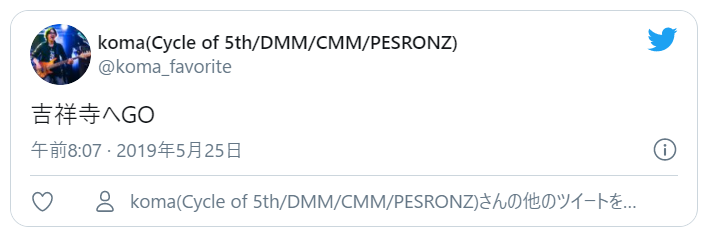
そのアメブロではこんな感じで表示されていたモノが…Wordpressに移行したら下のような表示になっていました。
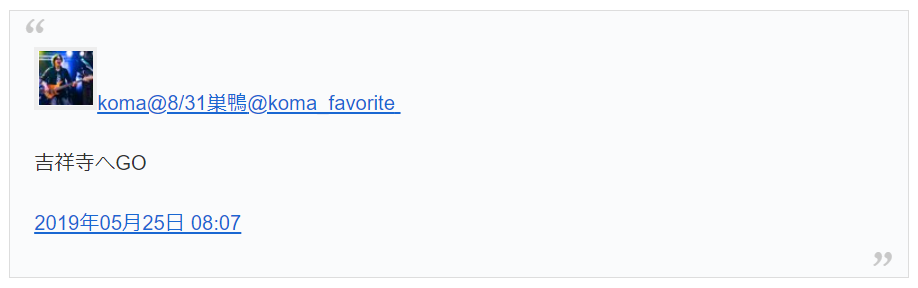
なんか…引用テキスト表示になってますね…。
ソースコードを見ると下のようになっています。
<blockquote class="twitter-tweet" contenteditable="false"><a href="http://twitter.com/koma_favorite" target="_blank"><span class="twitter-avatar"><img src="https://pbs.twimg.com/profile_images/1073787002556866560/3Bhvgw-y_normal.jpg"></span><span class="twitter-name">koma@8/31巣鴨</span><span class="twitter-nickname">@koma_favorite</span><span class="twitter-mark s s-twitter"> </span></a>
吉祥寺へGO
<a href="https://twitter.com/koma_favorite/status/1132060606167601152">2019年05月25日 08:07</a></blockquote>おそらくアメブロの埋め込みコードがWordpressと合わないんでしょうね。
“bloclquote”だけピックアップされて引用テキスト表示になったかと思います。
で、どうするか、ですが…
仕方なくPCのブラウザで該当のTweetを開いて埋め込みコードを取得し、それをWordpress上で貼り付けました。ソースはこんな感じ。
<blockquote class="twitter-tweet" data-lang="ja"><p lang="ja" dir="ltr">吉祥寺へGO</p>— koma(Cycle of 5th/DMM/CMM/PESRONZ) (@koma_favorite) <a href="https://twitter.com/koma_favorite/status/1132060606167601152?ref_src=twsrc%5Etfw">2019年5月24日</a></blockquote> <script async src="https://platform.twitter.com/widgets.js" charset="utf-8"></script>なるほど、最後の「widget.js」が肝ですな。
ソースコードをこれに差し替えて表示を確認したところ、該当Tweetはもちろんきちんと表示されるようになったのですが…なんと!他に埋め込んだTweetも正しく表示されるようになったのです。
おそらく一度「widget.js」を読み込んだら他のも正しく表示されたのではないかと思います。
まぁ、なんだか気持ち悪いのですが、全てのTweetを差し替えるのも大変なのでとりあえず各記事の最初のTweetだけ差し替えることにしました。
最後に
ということでアメブロからWordpressへブログを引っ越した時に苦労したことをまとめてみました。
苦労した原因がアメブロにあるのかどうかは何とも言えないのですが…。
とにかく冒頭にも書いたとおり「もうこんなことはやりたくない」という内容でしたので、これからアメブロからWordpressへの引越しを考えている方は、金銭的に余裕があれば代行を探してお願いした方がよいと思います(笑)



コメント